

Eclipse を使用して SQL Server 2008 データベースへの接続をテストします:
1. SQL Server 2008 を開き、新しいデータベース テストを作成し、SQL を終了します。サーバー2008。
2. Eclipse を実行し、Test という名前の新しい Java プロジェクトを作成します。
3. プロジェクト名を右クリックし、[ビルド パス] → [ビルド パスの構成] を選択し、開いたウィンドウの右側にある [ライブラリ] タブを選択して、[外部 JAR の追加] をクリックし、sqljdbc4jar ファイルを見つけて開きます。 [OK] をクリックして、ビルド パスの構成を完了します。図に示すように:
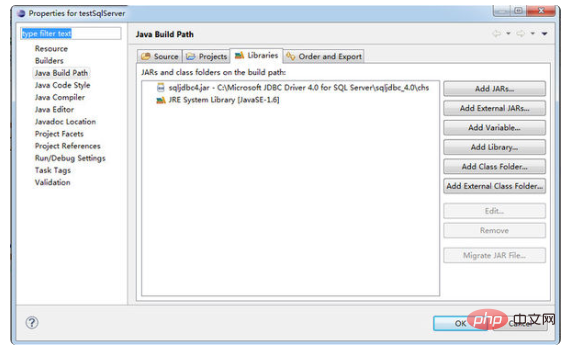
ヒント: sqljdbc4jar クラスを jre/lib/ext に配置し、tomcat/lib
This に配置することもできます。すべての JSP ファイルに適用して、各プロジェクトの sqljdbc4jar の読み込みを減らす方法;
4. Test で新しいパッケージ pkg を作成し、pkg で新しいクラス Main を作成し、その中に次のコードを入力します。
package pkg;
import java.sql.*;
public class Main { public static void main(String [] args) {
String driverName="com.microsoft.sqlserver.jdbc.SQLServerDriver";
String dbURL="jdbc:sqlserver://localhost:1433;DatabaseName=填写你的数据库名";
String userName="填写你的用户名,我的是sa";
String userPwd="填写你的密码";
try{Class.forName(driverName);
System.out.println("加载驱动成功!");}
catch(Exception e){e.printStackTrace();
System.out.println("加载驱动失败!");}
try{Connection dbConn=DriverManager.getConnection(dbURL,userName,userPwd);System.out.println("连接数据库成功!");
}catch(Exception e){e.printStackTrace();
System.out.print("SQL Server连接失败!");}}
}5. 右クリックして「Run as——>Java Application」を選択します。以下の図 11 が表示されれば、接続は成功です。

以上がEclipseをSQLに接続するにはどうすればよいですか?の詳細内容です。詳細については、PHP 中国語 Web サイトの他の関連記事を参照してください。



